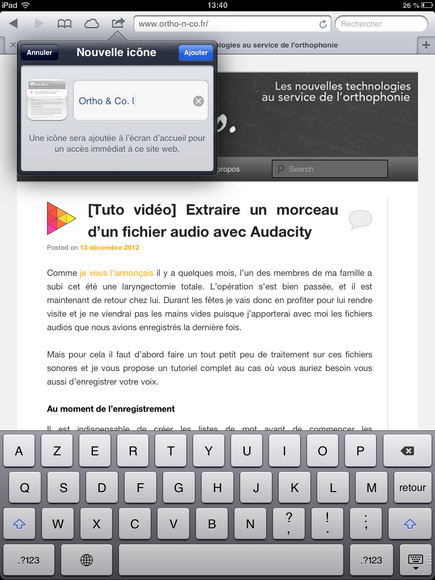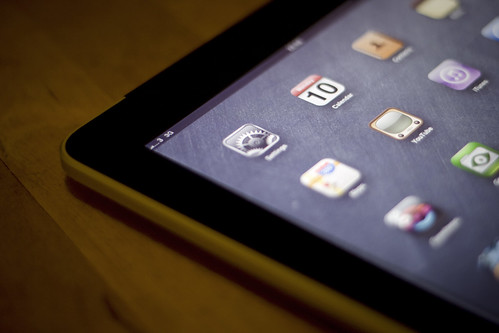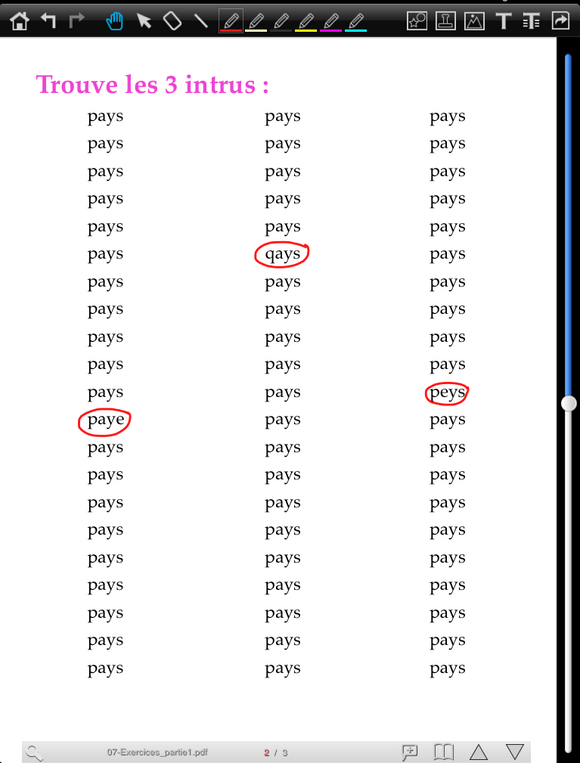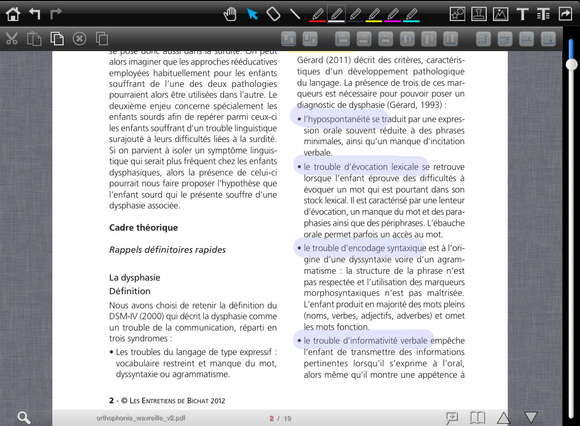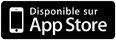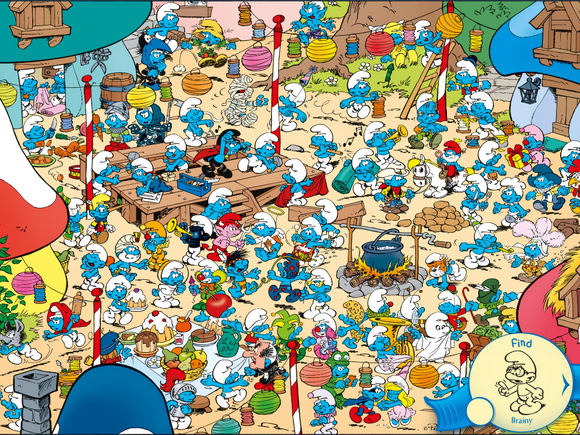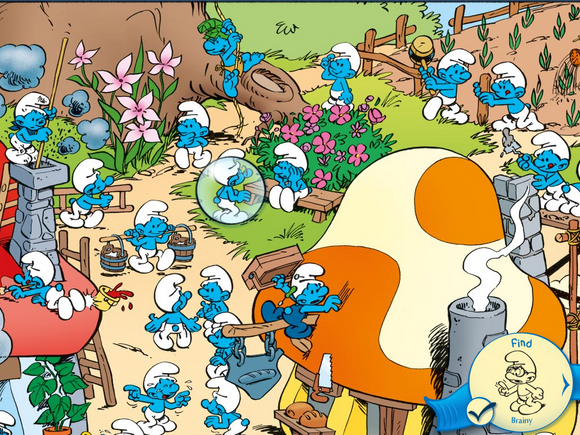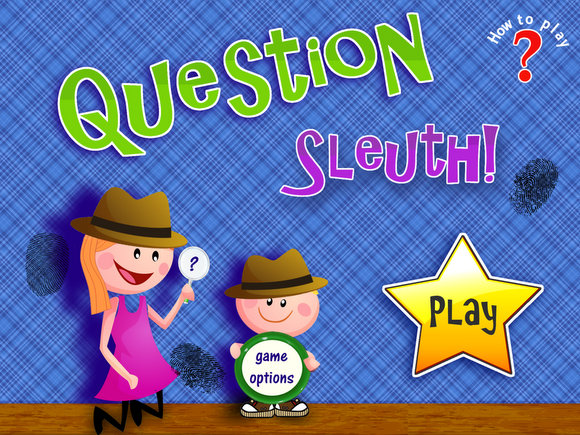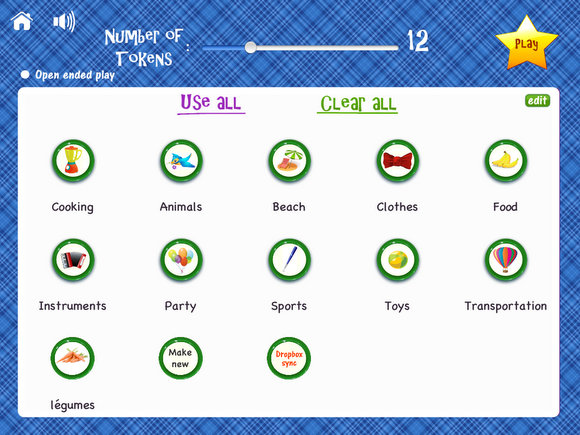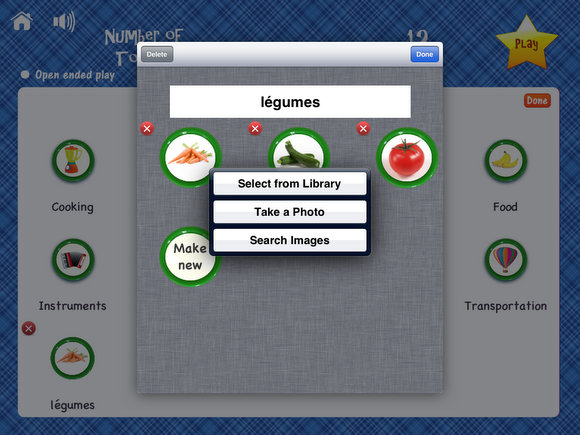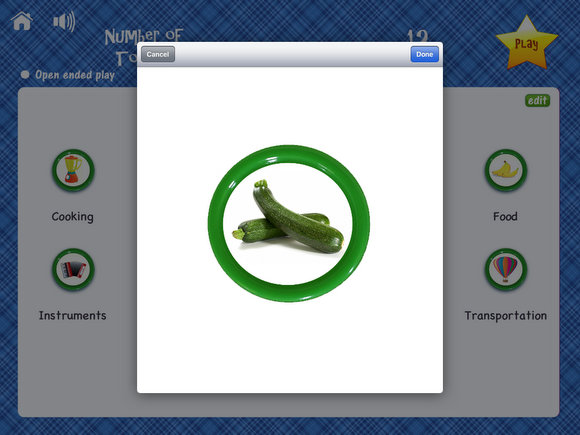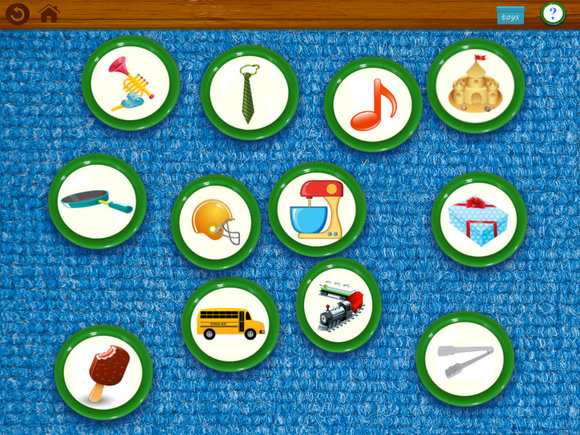C’est un peu la course en cette fin d’année donc c’est l’occasion de vous faire un billet rapide sur 3 petites astuces iPad qui pourront vous servir au quotidien.
Ajouter un site web sur la page d’accueil de l’iPad
Si vous avez besoin d’accéder souvent au même site internet, vous pouvez bien entendu l’ajouter aux favoris de votre navigateur, mais saviez-vous qu’il était également possible de l’ajouter en lien direct sur votre page d’accueil (comme si c’était une application) ?
Pour cela c’est très simple. Ouvrez le site internet (par exemple Ortho & Co) dans Safari sur votre tablette. Cliquez sur l’icône représentant une flèche sortant d’une boîte, puis sur l’icône « sur l’écran d’accueil ».
 Vous pourrez ensuite choisir le nom à donner à votre raccourci et il vous suffit enfin de cliquer sur « ajouter ».
Vous pourrez ensuite choisir le nom à donner à votre raccourci et il vous suffit enfin de cliquer sur « ajouter ».
Et voilà, vous pouvez maintenant déplacer ce raccourci sur la page d’accueil de votre choix, comme s’il s’agissait d’une application !
Faire une copie d’écran
Il arrive parfois que l’on souhaite garder une trace de la production d’un patient dans une application, ou comme ici que je souhaite vous montrer à quoi ressemble un raccourci sur la page d’accueil. Pour cela rien de plus simple : appuyez simultanément sur le bouton « home » et le bouton « marche-arrêt » de la tablette.
 Une photo de l’écran sera prise à ce moment là, et vous pourrez la retrouver dans vos photos.
Une photo de l’écran sera prise à ce moment là, et vous pourrez la retrouver dans vos photos.
Nota : sur votre photo vous n’aurez pas la bordure de l’iPad mais seulement ce qui apparait à l’écran. En ce qui me concerne j’ai ensuite traité la photo pour pouvoir vous montrer mon image « en situation » sur un iPad avec ses boutons physiques.
Enregistrer une image à partir de Safari
Voici enfin une dernière astuce pour enregistrer dans vos photos une image en provenance d’un site web.
Pour cela, ouvrez le site web en question, ici j’avais besoin d’une image de passoire et j’ai donc fait une recherche dans Google Images. Laissez votre doigt appuyé sur la photo pendant environ 2 secondes, jusqu’à l’apparition d’un menu qui vous proposera entre autres d’enregistrer l’image. Cliquez sur ce bouton, et c’est tout ! Vous retrouverez l’image ainsi enregistrée dans vos photos.
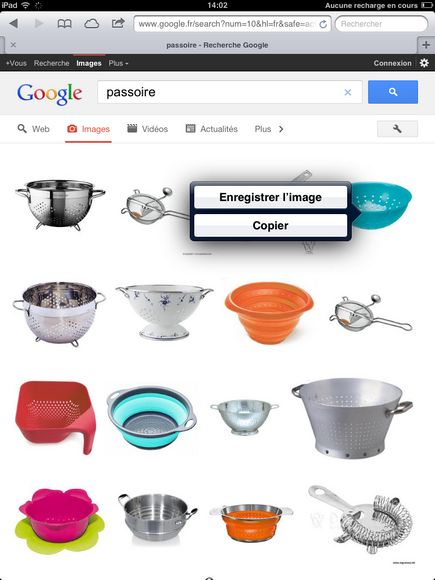 Et voilà, ça sera tout pour aujourd’hui, j’espère que ces 3 petites astuces vous seront bien utiles. N’hésitez pas à cliquer sur « j’aime », twitter le billet ou encore vous abonner à la Newsletter.
Et voilà, ça sera tout pour aujourd’hui, j’espère que ces 3 petites astuces vous seront bien utiles. N’hésitez pas à cliquer sur « j’aime », twitter le billet ou encore vous abonner à la Newsletter.
Quant à moi je vais faire une petite pause de blog pendant les 2 semaines de vacances et je vous prépare plein de surprises pour la rentrée.
D’ici là je vous souhaite à tous et à toutes de très joyeuses fêtes de fin d’année !!